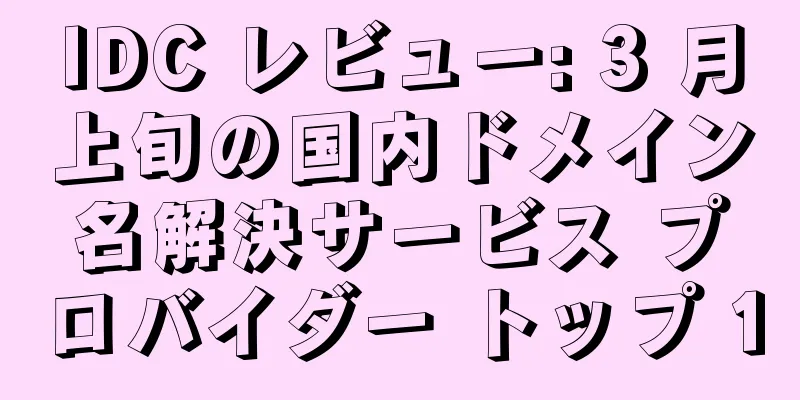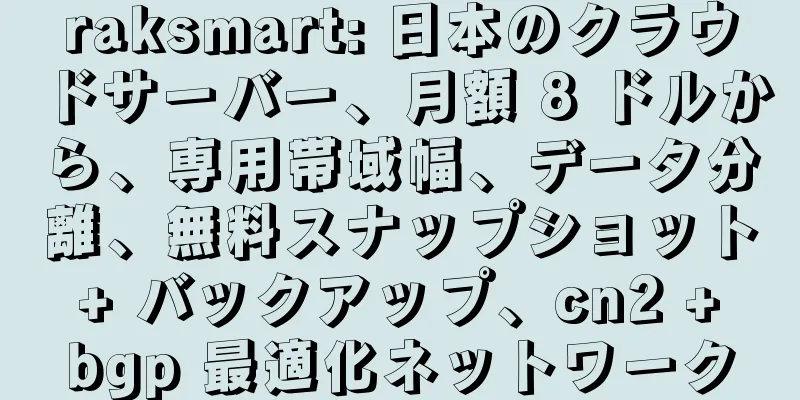Containerd の使い方を 1 つの記事で解説

|
Containerd を学習する前に、Docker の開発履歴を簡単に確認する必要があります。これは、Docker には非常に多くのコンポーネントが関係しているためです。 libcontainer、runc、containerd、CRI、OCI など、よく耳にするけれど、何に使われるのか分からないものがたくさんあります。 ドッカーDocker バージョン 1.11 以降では、Docker コンテナの操作は、Docker Daemon を介して単純に起動されるのではなく、containerd や runc などの複数のコンポーネントを統合して完了するようになりました。 Docker Daemon モジュールは継続的にリファクタリングされていますが、基本的な機能と位置付けはあまり変わっていません。それは常に CS アーキテクチャでした。デーモンは、Docker クライアントと対話し、Docker イメージとコンテナを管理する役割を担います。現在のアーキテクチャでは、containerd コンポーネントがクラスター ノード上のコンテナーのライフサイクル管理を担当し、Docker デーモンに gRPC インターフェイスを提供します。 Docker アーキテクチャ コンテナを作成したい場合、Docker Daemon はコンテナを直接作成することはできません。代わりに、containerd にコンテナの作成を要求します。 containerd はリクエストを受け取った後、コンテナを直接操作するのではなく、containerd-shim というプロセスを作成してコンテナを操作します。コンテナ プロセスには、ステータスを収集したり、stdin やその他の fd を開いたままにしたりするために親プロセスが必要であることを指定します。親プロセスが containerd の場合、containerd がハングアップすると、ホスト マシン全体のすべてのコンテナを終了する必要があります。 containerd-shim を導入することでこの問題を回避できます。 次に、コンテナを作成するには、いくつかの名前空間と cgroup を構成し、ルート ファイル システムをマウントするなどの操作を行う必要があります。これらの操作には、実は OCI (Open Container Standard) という標準仕様があり、runc はそのリファレンス実装です (Docker は libcontainer を寄贈せざるを得なくなり、runc に名前が変更されました)。この標準は、実際には、コンテナ イメージの構造と、作成、開始、停止、削除などのコマンドなど、コンテナが受信する必要がある操作指示を主に指定するドキュメントです。 runc は、この OCI ドキュメントに従って仕様に準拠したコンテナを作成できます。これは標準なので、他の OCI 実装も存在するはずです。たとえば、Kata や gVisor など、これらのコンテナ ランタイムはすべて OCI 標準に準拠しています。 したがって、コンテナの実際の起動は、containerd-shim が runc を呼び出してコンテナを起動することによって行われます。 runc はコンテナを起動した後、直接終了します。 Containerd-shim はコンテナ プロセスの親プロセスとなり、コンテナ プロセスのステータスを収集して containerd に報告し、コンテナ内の pid 1 のプロセスが終了した後にコンテナ内の子プロセスを引き継いでクリーンアップを行い、ゾンビ プロセスが発生しないようにします。 Docker は現在 Swarm に取り組んでおり、PaaS 市場に参入したいと考えていたため、すべてのコンテナ操作を containerd に移行しました。このアーキテクチャ分割により、Docker Daemon が上位レベルのカプセル化とオーケストレーションを担当するようになりました。もちろん、ご存知のとおり、Swarm は Kubernetes の前では惨めな失敗でした。その後、Docker は containerd プロジェクトを CNCF Foundation に寄贈しました。これが現在の Docker アーキテクチャでもあります。 クリKubernetes が CRI コンテナ ランタイム インターフェイスを提供することはわかっていますが、この CRI とは一体何でしょうか?これは実際には Docker の開発と密接に関係しています。 Kubernetes の初期の頃は、Docker が非常に人気があったため、Kubernetes は当然最初に Docker をサポートすることを選択し、ハードコードされた方法で Docker API を直接呼び出しました。その後、Docker の継続的な開発と Google の優位性により、さらに多くのコンテナ ランタイムが登場しました。より合理化されたコンテナ ランタイムをサポートするために、Kubernetes、Google、Red Hat は共同で CRI 標準を立ち上げ、Kubernetes プラットフォームを特定のコンテナ ランタイムから切り離しました (もちろん、主な目的は Docker を排除することです)。 CRI (Container Runtime Interface) は、基本的に、コンテナ ランタイムと対話するために Kubernetes によって定義された一連のインターフェイスであるため、この一連のインターフェイスを実装するすべてのコンテナ ランタイムを Kubernetes プラットフォームに接続できます。ただし、Kubernetes が CRI 標準を開始した当時は、現在のような支配的な地位を持っていなかったので、一部のコンテナ ランタイムでは CRI インターフェース自体が実装されていない可能性があります。そのため、シムが作成されました。シムの役割は、さまざまなコンテナ ランタイムのインターフェースを Kubernetes の CRI インターフェースに適合させるアダプターとして機能することです。 Dockershim は、CRI インターフェース上で Kubernetes を Docker に接続する shim 実装です。 クリシム Kubelet は、gRPC フレームワークを介してコンテナ ランタイムまたは shim と通信します。その際、kubelet がクライアントとなり、CRI shim (またはコンテナ ランタイム自体) がサーバーとなります。 CRI (https://github.com/kubernetes/kubernetes/blob/release-1.5/pkg/kubelet/api/v1alpha1/runtime/api.proto) で定義されている API には、主に ImageService と RuntimeService という 2 つの gRPC サービスが含まれています。 ImageService サービスは主にイメージのプル、イメージの表示と削除などに使用され、RuntimeService は Pod とコンテナのライフサイクルの管理、コンテナと対話するための呼び出し (exec/attach/port-forward) やその他の操作に使用されます。これら 2 つのサービスのソケットは、kubelet のフラグ --container-runtime-endpoint と --image-service-endpoint を通じて構成できます。 クベレット クリ ただし、ここでも例外があります。それは Docker です。当時の Docker の地位の高さから、Kubernetes は kubelet に dockershim を直接組み込んでいたため、Docker のようなコンテナ ランタイムを使用している場合は、構成アダプターを別途インストールする必要はありません。もちろん、この動きは Docker を麻痺させたようにも思えます。 ドッカーシム ここで Docker を使用する場合、Kubernetes で Pod を作成すると、まず kubelet が CRI インターフェースを介して dockershim を呼び出して、コンテナの作成を要求します。 Kubelet は単純な CRI クライアントと見なすことができ、dockershim はリクエストを受信するサーバーですが、どちらも kubelet に組み込まれています。 dockershim はリクエストを受信すると、それを Docker Daemon が認識できるリクエストに変換し、Docker Daemon に送信してコンテナの作成を要求します。リクエストが Docker デーモンに到達した後、Docker がコンテナを作成し、containerd を呼び出し、次に containerd-shim プロセスを作成し、プロセスを通じて runc を呼び出して実際にコンテナを作成するというプロセスが続きます。 実際、注意深く観察すると、Docker を使用する場合、呼び出しチェーンが比較的長くなることが簡単にわかります。実際、containerd は実際のコンテナ関連の操作には十分です。 Docker は複雑すぎて扱いにくいです。もちろん、Docker が人気である大きな理由は、ユーザーフレンドリーな機能を多数提供していることですが、Kubernetes ではコンテナがすべてインターフェースを介して操作されるため、これらの機能はまったく必要ありません。そのため、コンテナ ランタイムを containerd に切り替えるのは自然なことです。 containerdへの切り替え containerd に切り替えると仲介者が不要になり、以前と同じ操作エクスペリエンスが提供されますが、コンテナはコンテナ ランタイムを使用して直接スケジュールされるため、Docker からは見えなくなります。したがって、これらのコンテナを検査するために以前使用していた Docker ツールは機能しなくなります。 コンテナ情報を取得するために、docker ps コマンドまたは docker inspect コマンドを使用することはできなくなりました。コンテナを一覧表示できないため、ログを取得したり、コンテナを停止したり、docker exec 経由でコンテナ内でコマンドを実行したりすることはできません。 もちろん、イメージをダウンロードしたり、docker build コマンドでイメージをビルドしたりすることはできますが、Docker でビルドおよびダウンロードされたイメージは、コンテナ ランタイムと Kubernetes には表示されません。 Kubernetes で使用するには、イメージをイメージ リポジトリにプッシュする必要があります。 上図からわかるように、containerd 1.0 では、CRI の適応は別の CRI-Containerd プロセスを通じて完了します。これは、containerd が当初は他のシステム (swarm など) に適合されていたため、CRI が直接実装されていなかったためです。そこで、このドッキング作業はCRI-Containerd shimに引き継がれました。 その後、containerd 1.1 では、CRI-Containerd シムが削除され、適応ロジックがプラグインとして containerd メイン プロセスに直接統合されました。今では、このような呼び出しはより簡潔になっています。 コンテナド cri 同時に、Kubernetes コミュニティは、CRI および OCI 仕様と直接互換性のある、Kubernetes 専用の CRI ランタイムである CRI-O も開発しました。 クリオ このソリューションと containerd ソリューションは、デフォルトの dockershim ソリューションよりも明らかにはるかにシンプルです。ただし、ほとんどのユーザーは Docker の使用に慣れているため、依然として dockershim ソリューションの使用を好みます。 ただし、CRI ソリューションの開発と、他のコンテナー ランタイムによる CRI のサポートがますます充実するにつれて、Kubernetes コミュニティは 2020 年 7 月に dockershim ソリューションの削除を開始しました: https://github.com/kubernetes/enhancements/tree/master/keps/sig-node/2221-remove-dockershim。現在の削除計画は、バージョン 1.20 の kubelet に組み込まれている dockershim コードを分離し、組み込みの dockershim をメンテナンス モードとしてマークすることです。もちろん、この時点でも dockershim は使用できます。目標は、バージョン 1.23/1.24 で dockershim なしのバージョンをリリースすることです (コードはまだ存在しますが、デフォルトですぐに使用できる docker をサポートするには、kubelet を自分でビルドする必要があり、組み込みの dockershim コードは一定の猶予期間後に kubelet から削除されます)。 これは、Kubernetes が Docker をサポートしなくなったことを意味しますか?もちろん違います。これは組み込みの dockershim 関数のみを非推奨にします。 Docker とその他のコンテナ ランタイムは同等に扱われ、組み込みサポートは個別に扱われません。引き続き Docker などのコンテナ ランタイムを直接使用したい場合はどうすればよいでしょうか? dockershim 関数は、containerd 1.0 で提供される CRI-Containerd に類似した cri-dockerd として抽出して独立して保守できます。もちろん、別の方法としては、Docker 公式コミュニティが CRI インターフェースを Dockerd に組み込んで実装する方法があります。 ただし、Dockerd も Containerd を直接呼び出すことがわかっており、CRI はバージョン 1.1 以降で containerd に実装されているため、Docker が CRI を別途実装する必要はありません。 Kubernetes に Docker の組み込みサポートがなくなった場合、最善の方法は、もちろん、実稼働環境にも導入されているコンテナ ランタイムである Containerd を直接使用することです。次に、Containerd の使い方を学びましょう。 コンテナcontainerd は長い間 Docker Engine に含まれていましたが、現在では、よりオープンで安定したコンテナ運用インフラストラクチャを提供することを目標に、containerd は独立したオープンソース プロジェクトとして Docker Engine から分離されました。分離された containerd にはさらに多くの機能があり、コンテナのランタイム管理全体のニーズをすべてカバーし、より強力なサポートを提供します。 Containerd は、シンプルさ、堅牢性、移植性を重視した業界標準のコンテナ ランタイムです。 Containerd は次のタスクを担当します。
建築Linux および Windows のデーモンとして利用可能な containerd は、イメージの転送と保存からコンテナの実行と監視、基盤となるストレージ、ネットワーク接続など、ホスト システム上のコンテナのライフサイクル全体を管理します。 コンテナアーキテクチャ 上図はcontainerdが公式に提供しているアーキテクチャ図です。 containerdもC/Sアーキテクチャを採用していることがわかります。サーバーは、UNIX ドメイン ソケットを通じて低レベルの gRPC API インターフェースを公開します。クライアントはこれらの API を通じてノード上のコンテナを管理します。各 containerd は 1 台のマシンのみを担当します。イメージのプル、コンテナ操作(開始、停止など)、ネットワーク、ストレージはすべて containerd によって完了します。 Runc はコンテナの実行を担当します。実際、OCI 仕様に準拠するコンテナであればどれでもサポートできます。 分離を実現するために、containerd はシステムをさまざまなコンポーネントに分割します。各コンポーネントは、1 つ以上のモジュール (コア部分) によって完成されます。各タイプのモジュールはプラグインの形で Containerd に統合されており、プラグインは相互に依存しています。たとえば、上図の長い破線のボックスはそれぞれ、サービス プラグイン、メタデータ プラグイン、GC プラグイン、ランタイム プラグインなどのプラグインの種類を表し、サービス プラグインはメタデータ プラグイン、GC プラグイン、ランタイム プラグインに依存しています。それぞれの小さなボックスは、細分化されたプラグインを表します。たとえば、メタデータ プラグインは、コンテナー プラグイン、コンテンツ プラグインなどに依存します。例えば:
一般に、containerd はストレージ、メタデータ、ランタイムの 3 つの主要部分に分けられます。 コンテナアーキテクチャ 2 インストールここで使用しているシステムは Linux Mint 20.2 です。まず、seccomp の依存関係をインストールする必要があります。
containerd は runc を呼び出す必要があるため、最初に runc もインストールする必要があります。ただし、containerd は関連する依存関係を含む圧縮パッケージ cri-containerd-cni-${VERSION}.${OS}-${ARCH}.tar.gz を提供しており、これを直接インストールに使用できます。まず、リリース ページから圧縮パッケージの最新バージョン (現在はバージョン 1.5.5) をダウンロードします。
tar の -t オプションを使用すると、圧縮されたパッケージに含まれるファイルを直接確認できます。
圧縮パッケージをシステムのさまざまなディレクトリに直接解凍します。
もちろん、~/.bashrc ファイルの PATH 環境変数に /usr/local/bin と /usr/local/sbin を追加することを忘れないでください。
次に、次のコマンドを実行して、すぐに有効にします。
containerd のデフォルトの設定ファイルは /etc/containerd/config.toml です。次のコマンドを実行すると、デフォルト構成を生成できます。
上記でダウンロードした containerd 圧縮パッケージには etc/systemd/system/containerd.service ファイルが含まれているため、systemd を使用して containerd をデーモン プロセスとして実行するように構成できます。内容は以下のとおりです。
ここでは 2 つの重要なパラメーターがあります。 委任: このオプションにより、containerd とランタイムは、作成するコンテナの cgroup を管理できるようになります。このオプションが設定されていない場合、systemd はプロセスを独自の cgroup に移動し、containerd はコンテナのリソース使用量を正しく取得できなくなります。 KillMode: このオプションは、containerd プロセスを強制終了する方法を処理するために使用されます。デフォルトでは、systemd はプロセスの cgroup 内の containerd のすべての子プロセスを検索して終了します。 KillMode フィールドは次の値に設定できます。
containerd をアップグレードまたは再起動するときに既存のコンテナが強制終了されないようにするには、KillMode 値を process に設定する必要があります。 次のコマンドを実行して、containerd を起動できます。
起動が完了したら、たとえば containerd のローカル CLI ツール ctr を使用してバージョンを確認できます。 ctr バージョン 構成まず、上記で生成されたデフォルトの設定ファイル /etc/containerd/config.toml を見てみましょう。
この設定ファイルは非常に複雑です。プラグインの設定に集中できます。よく見ると、各トップレベルの構成ブロックの名前が plugins."io.containerd.xxx.vx.xxx" であることがわかります。各トップレベルの構成ブロックはプラグインを表します。io.containerd.xxx.vx はプラグインのタイプを表し、vx の後の xxx はプラグインの ID を表します。 ctr を通じてプラグインのリストを表示できます:
最上位の構成ブロックの下のサブ構成ブロックは、プラグインのさまざまな構成を表します。たとえば、cri プラグインは containerd、cni、およびレジストリ構成に分かれており、containerd はさまざまなランタイムとデフォルトのランタイムで構成できます。たとえば、ミラーのアクセラレータを構成する場合は、cri 構成ブロックの下の registry 構成ブロックで registry.mirrors を構成する必要があります。
さらに、デフォルト構成には 2 つのストレージ構成パスがあります。
ルートは、スナップショット、コンテンツ、メタデータ、さまざまなプラグインのデータなどの永続データを保存するために使用されます。各プラグインには独自のディレクトリがあります。 Containerd 自体はデータを保存しません。すべての機能は、ロードされたプラグインから提供されます。 もう一方の状態は、ソケット、PID、マウント ポイント、実行時のステータス、永続化する必要のないプラグイン データなど、実行時に一時データを保存するために使用されます。 使用Docker CLI ツールは、ユーザー エクスペリエンスを向上させるために必要な機能を提供していることがわかっています。 Containerd は、対応する CLI ツール ctr も提供します。ただし、ctr の機能は Docker ほど充実しているわけではありませんが、イメージとコンテナの基本的な機能は備えています。次にctrの使い方について簡単に紹介します。 ヘルプ関連するすべての操作コマンドの使用方法を取得するには、ctr コマンドを入力するだけです。
ミラー操作画像をプルする画像のプルは、ctr image pull を使用して実行できます。たとえば、Docker Hub の公式イメージ nginx:alpine をプルします。イメージ アドレスは docker.io ホスト アドレスとともに追加する必要があることに注意してください。
--platform オプションを使用して、対応するプラットフォームのイメージを指定することもできます。もちろん、画像をプッシュするための対応するコマンド、ctr image push もあります。プライベートイメージの場合は、プッシュ時に --user を使用してリポジトリのユーザー名とパスワードをカスタマイズできます。 ローカルイメージを一覧表示する
イメージ名のみを印刷するには、-q (--quiet) オプションを使用します。 ローカル画像の確認
主にステータスを確認します。完全とは、画像が完全に利用可能であることを意味します。 再ラベル同様に、指定した画像に再度タグを付けることもできます。
画像の削除不要な画像は、ctr image rm を使用して削除することもできます。
イメージと関連するすべてのリソースを同期的に削除するには、--sync オプションを追加します。 イメージをホストディレクトリにマウントする
ホストディレクトリからイメージをアンマウントする
画像を圧縮パッケージとしてエクスポートする
圧縮パッケージから画像をインポートする
コンテナオペレーションコンテナ関連の操作は、ctr コンテナを通じて取得できます。 コンテナを作成する
コンテナの一覧
リストの内容を簡略化するために -q オプションを追加することもできます。
コンテナの詳細な構成を表示するdocker inspect 関数に似ています。
コンテナの削除
rm サブコマンドを使用するだけでなく、delete または del を使用してコンテナーを削除することもできます。 タスク上記の container create コマンドで作成したコンテナは実行状態ではなく、単なる静的コンテナです。コンテナ オブジェクトには、コンテナを実行するために必要なリソースと関連する構成データのみが含まれており、名前空間、rootfs、コンテナ構成は正常に初期化されているが、ユーザー プロセスはまだ開始されていないことを示します。 コンテナの実際の操作はタスクによって実現されます。タスクは、コンテナのネットワーク カードをセットアップし、コンテナを監視するツールを構成できます。 タスク関連の操作は ctr タスクを通じて取得できます。次のように、タスクを通じてコンテナーを起動します。
コンテナを起動した後、task ls を使用して実行中のコンテナを表示できます。
exec コマンドを使用して操作用のコンテナに入ることもできます。
ただし、ここで --exec-id パラメータを指定する必要があることに注意してください。このIDは、ユニークである限り、好きなように書くことができます。 コンテナを一時停止し、Dockerの一時停止と同様の機能:
一時停止後、コンテナのステータスは PAUSED になります。
resumeコマンドを使用して、コンテナを復元することもできます。
ただし、CTRには停止容器の機能がなく、コンテナを一時停止または殺すことしかできないことに注意する必要があります。コンテナを殺すには、タスクキルコマンドを使用できます。
コンテナを強制終了すると、コンテナのステータスが STOPPED に変わったことがわかります。 task rm コマンドを使用してタスクを削除することもできます。
さらに、コンテナの cgroup 関連の情報も取得できます。タスク メトリック コマンドを使用して、コンテナのメモリ、CPU、PID の制限と使用量を取得できます。
Task PSコマンドを使用して、ホスト内のコンテナ内のすべてのプロセスのPIDを表示することもできます。
最初のPID 3984は、コンテナ内のプロセス1です。 名前空間さらに、containredは、名前空間の表示など、名前空間の概念もサポートしています。
指定されていない場合、CTRはデフォルトでデフォルトのスペースを使用します。 NS Createコマンドを使用して、名前空間を作成することもできます。
削除またはRMを使用して名前空間を削除します。
名前空間を使用すると、リソースを操作するときに名前空間を指定できます。たとえば、テスト名空間のミラーを表示します。操作コマンドの後に-nテストオプションを追加できます。
Dockerは実際にはデフォルトで呼び出されるContainredであることがわかっています。実際、Dockerが使用するContainerdの下の名前空間はデフォルトではデフォルトではなく、Dockerを使用してコンテナを起動する場合、CTR -N Mobyを使用して以下のコンテナを見つけることもできます。
同様に、Kubernetesで使用されるContainerdのデフォルトの名前空間はK8s.ioであるため、Ctr -N K8s.ioを使用してKubernetesで作成されたコンテナを表示できます。 Kubernetesクラスターのコンテナランタイムを後でContainerdに切り替える方法を紹介します。 |
<<: ガートナー、2021年グローバルパブリッククラウドマジッククアドラントレポートを発表:マシュー効果が強調される
推薦する
企業は「無料SEO」プロモーションに頼りすぎてはいけない
一部の友人の目には、SEO はキーワードのランキングだけの問題だと考えられています。本当にそう思うの...
大規模および小規模ウェブサイトによる高速放送モデルの共同侵害の法的リスクは、規制上の利点の低さの蓄積により終了しました。
Qvod のビジネス モデルの本質は、大規模な Web サイトと小規模な Web サイトが協力して著...
オンサイト最適化を通じてホームページのキーワードランキングを向上させる
ウェブサイトの場合、ホームページとチャンネルページはサイト全体で最も高い重みを集めます。では、ホーム...
新しいサイトのパートナーとリンクを見つける長い旅
多くのウェブマスターは、ウェブサイトの構築が難しいのは初期段階だけだということを知っています。「貧乏...
WeChat公開会議で明らかにされた殺意、最も価値のある情報はここにある
Titanium Media Note: 昨日のWeChatパブリックコミュニケーションカンファレン...
クラウド コンピューティングと DevOps の組み合わせがソフトウェア配信の成功を促進する方法
[[203636]]世界経済とあらゆる業界で、企業は顧客が次に何を求めているかをより正確に察知し、競...
投資家の2012年:虎は昼寝をせず、中小企業は苦境に立たされる
2006年から2012年までのVCPE機関のIPO出口の帳簿収益2012年は中国の投資家と起業家にと...
hosteons: クリスマスに30%オフ、米国での無制限トラフィックVPS、Windowsシステム、IP変更は1回3ドルのみ、Alipay決済対応
公式サイト: https://hosteons.com具体的な結果については、以下を参照してください...
Rackdは年間20ドルの仮想ホスティングで無料のドメイン名を提供します
5G ハードドライブ、月間トラフィック 100G、独立した Web サイト 5 つ、cpanel11...
初心者 SEO 担当者が語る: ユーザー エクスペリエンスを向上させる方法を本当に知っていますか?
SEO 担当者がユーザー エクスペリエンスを改善したいとよく言います。では、ユーザー エクスペリエン...
ウェブマスターがオンラインプロモーションで注意すべきいくつかの詳細
起業の道でまだ奮闘中のウェブマスターの皆さん、私は葉凡喜です。今日は、インターネットで奮闘する道で誰...
ModernSolutions: 月額 2.5 ドル、米国 VPS (ロサンゼルス/ダラス)、1G メモリ/1 コア/25g SSD/10T トラフィック/1Gbps 帯域幅
アメリカの企業であるModern Solutionsは、2017年に設立されたと伝えられており、主に...
百度は自社の評判を強くアピール:検索エンジンは再び変わろうとしている
最近、Baidu でキーワードを検索すると、注意深い友人は大きな変化に気づくでしょう。一部の Web...
WeChat Moments マーケティングにおける 7 つの主な間違い、あなたもその 1 つに当てはまりますか?
1. モーメントで共有されるコンテンツはすべて広告ですバン!撃たれたの?これは、小規模ビジネスの80...
企業のウェブサイト最適化の未来は、SEO 編集者と SEO 専門家でしょうか?
2018年最もホットなプロジェクト:テレマーケティングロボットがあなたの参加を待っています企業ウェブ...